Mit diesen Tools können Sie Ihr WLAN beschleunigen
Ihr Internet ist zu langsam? Wir zeigen Ihnen, mit welchen Tools Sie Ihr WLAN schneller machen und sich vor fremden Zugriffen auf Ihr Netzwerk schützen können.

Wollen Sie Ihr WLAN schneller machen? In diesem Artikel stellen wir Ihnen Tools vor, mit denen Sie Ihr WLAN beschleunigen und sich gleichzeitig vor "Einbrechern" in Ihr Heimnetzwerk schützen können. Mit WLAN-Tools wie NetSpeedMonitor, WiFi Inspector oder Throughput Test ermitteln Sie die Übertr...
Wollen Sie Ihr WLAN schneller machen? In diesem Artikel stellen wir Ihnen Tools vor, mit denen Sie Ihr WLAN beschleunigen und sich gleichzeitig vor "Einbrechern" in Ihr Heimnetzwerk schützen können.
Mit WLAN-Tools wie NetSpeedMonitor, WiFi Inspector oder Throughput Test ermitteln Sie die Übertragungsrate zum WLAN-Router sehr genau. So finden Sie schnell heraus, über welche Verbindungsstrecken gute oder eher schlechte Übertragungsraten zu erwarten sind. Im Gegensatz zur abgeschirmten Kabelverbindung spielt bei WLAN auch die Sicherheit eine besonders wichtige Rolle. Trotz WLAN-Verschlüsselung sollten Sie immer im Blick behalten, welche Geräte gerade mit dem Funknetz Ihres Routers verbunden sind.
NetSpeedMonitor - Die aktuelle Geschwindigkeit im Blick
NetSpeedMonitor ist eine kleine Netzwerküberwachungs-Toolbar für die Windows Taskleiste. Die Toolbar gibt die aktuelle Up- und Downstream-Geschwindigkeit eines gewählten Netzwerkadapters aus.
Das kann neben Ihrem WLAN-Adapter auch der LAN-Adapter Ihres Rechners sein. Die aktuelle Übertragungsrate erscheint in einer Toolbar unten in der Windows-Taskleiste. "U" steht dabei für Upstream und "D" für Downstream.Wenn Sie mit der Maustaste über die Toolbar fahren, zeigt Ihnen die Anwendung zusätzlich Statistiken über tägliche und monatliche Übertragungen an.
Außerdem misst NetSpeedMonitor die am Netzwerkadapter insgesamt übertragene Datenmenge, was als Traffic bezeichnet wird. Neben den Übertragungsraten und -mengen zeigt das Tool auch die aktuellen Verbindungen auf Netzwerkebene an.
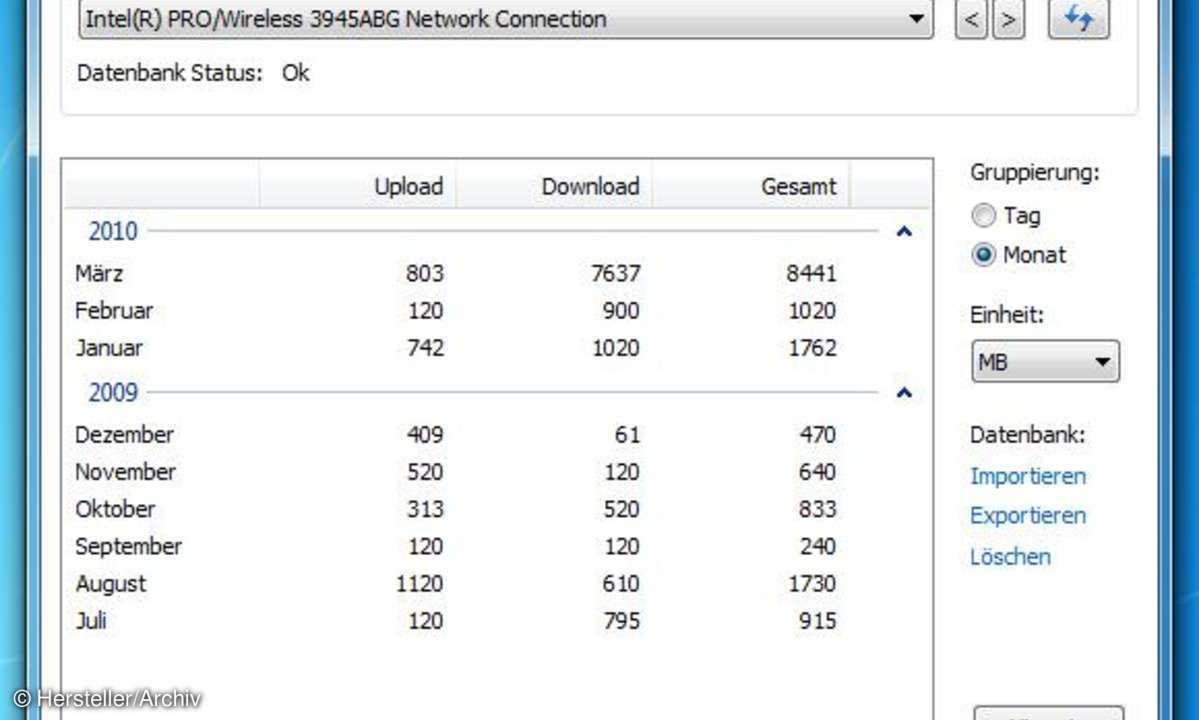
Diese Information erhalten Sie, wenn Sie mit der rechten Maustaste auf die Toolbar klicken und die Option "Verbindungen" wählen. Bitte beachten Sie, dass es von NetSpeedMonitor eine Variante für 32-Bit- und für 64-Bit-Betriebssysteme gibt.
Welches Windows-Betriebssystem Sie nutzen, finden Sie heraus, indem Sie das Windows-Startmenü öffnen, mit Rechtsklick auf "Computer" gehen und im Kontextmenü die Option "Eigenschaften" wählen. Rechts im Bereich "System" erscheint dann unter "Systemtyp" Ihre Windows-Version.
Wi-Fi Inspector - spürt jedes WLAN in Reichweite auf
Der Wi-Fi Inspector von Xirrus nutzt Ihren WLAN-Adapter am Notebook oder PC, um die Verbindungsstärke zu Ihrem Router oder anderen WLAN-Routern in der näheren Umgebung zu ermitteln. Mit dem Xirrus-Tool erhalten Sie relativ schnell einen Überblick, wo das WLAN Ihres Routers in den eigenen vier Wänden besonders gut verfügbar ist und in welchen Ecken die Funkwellen des Routers eher schlecht oder gar nicht ankommen.
Die Benutzeroberfläche des Tools ist in vier Bereiche unterteilt. In der Mitte direkt rechts neben dem Radarschirm erscheinen unter "Connection - <Name Ihres WLAN-Adapters>" die aktuellen Verbindungsdaten Ihres WLAN-Adapters, falls dieser mit dem WLAN-Router verbunden ist.
Wie schnell surfen Sie? Speedtest: So messen Sie Ihre Internet-Geschwindigkeit richtig
Falls nicht, bleiben die Felder unter "Wireless" und "Adresses" leer. Direkt darunter im Bereich "Networks" sind alle für Ihren Adapter erreichbaren WLANs gelistet. Das orange gefärbte WLAN ist das Funknetz, mit dem Ihr Rechner gerade verbunden ist. Sobald Sie ein Häkchen hinter eines der angezeigten Netzwerke setzen, erscheint dieses im untersten Bereich "Signal History" als Grafik. Hierbei trägt Wi-Fi Inspector die Verbindungs- oder Signalstärke zwischen dem WLAN-Router und Ihrem WLAN-Adapter auf.
Die Messung der Signalstärke erfolgt in zeitlichen Abständen, was als "Polling" bezeichnet wird. In den Grundeinstellungen ist dieser Messabstand auf fünf Sekunden gesetzt. Unter "Settings" können Sie diesen Messabstand anpassen.
Interessant ist die Funktion "Locate". Sie spürt ein beliebiges Funknetz auf, das in der "Networks"-Liste enthalten ist. Klicken Sie mit der rechten Maustaste auf die SSID des entsprechenden WLAN-Routers. Nun erscheint ein Feld "Locate <WLAN-Name>".
Nach einem Klick auf dieses Feld schaltet Xirrus in den "Locate"-Modus. Je näher Sie dem gesuchten Router kommen, umso häufiger ertönt der Signalton und umso näher am Zentrum wird der Router im Radar angezeigt. Ein Klick auf "Exit Locate" beendet den Locate-Modus. Mit den Speed-, Quality- und Connection-Tests im oberen Bereich ermitteln Sie die Geschwindigkeit zwischen Ihrem WLAN, Ihrem Online-Zugang und einem Server im Internet.
WiFi Guard - Ihr Wachhund gegen unerwünschte Gäste
Der WiFi Guard dient als zusätzliche Sicherheit für jeden, der zu Hause einen WLAN-Router laufen hat. Grundsätzlich sind die meisten aktuellen WiFi-Netze ausreichend gesichert. Doch ist das Passwort zu schwach, lässt es sich beispielsweise über sogenannte Brute-Force (Rohe Gewalt) Attacken hacken. Das Tool WiFi Guard arbeitet wie ein Aufpasser oder ein Wachhund, indem es in regelmäßigen Abständen Ihr Heimnetz absucht.
Dabei meldet sich das Tool, falls es irgendein neues, noch unbekanntes Gerät im Netzwerk entdeckt, das eventuell zu einem Einbrecher gehören könnte. WiFi Guard kennzeichnet den Rechner, auf dem es installiert ist, und den Router im Heimnetz automatisch als bekannte Geräte.
Alle anderen Geräte im Heimnetz sieht der WiFi Guard zunächst als Einbrecher. Hier müssen Sie zunächst alle rechtmäßig mit dem Netz verbundenen Geräte in WiFi Guard als "ungefährlich" einstufen. Wie Sie dabei vorgehen, beschreibt der Mini-Workshop auf dieser Seite.
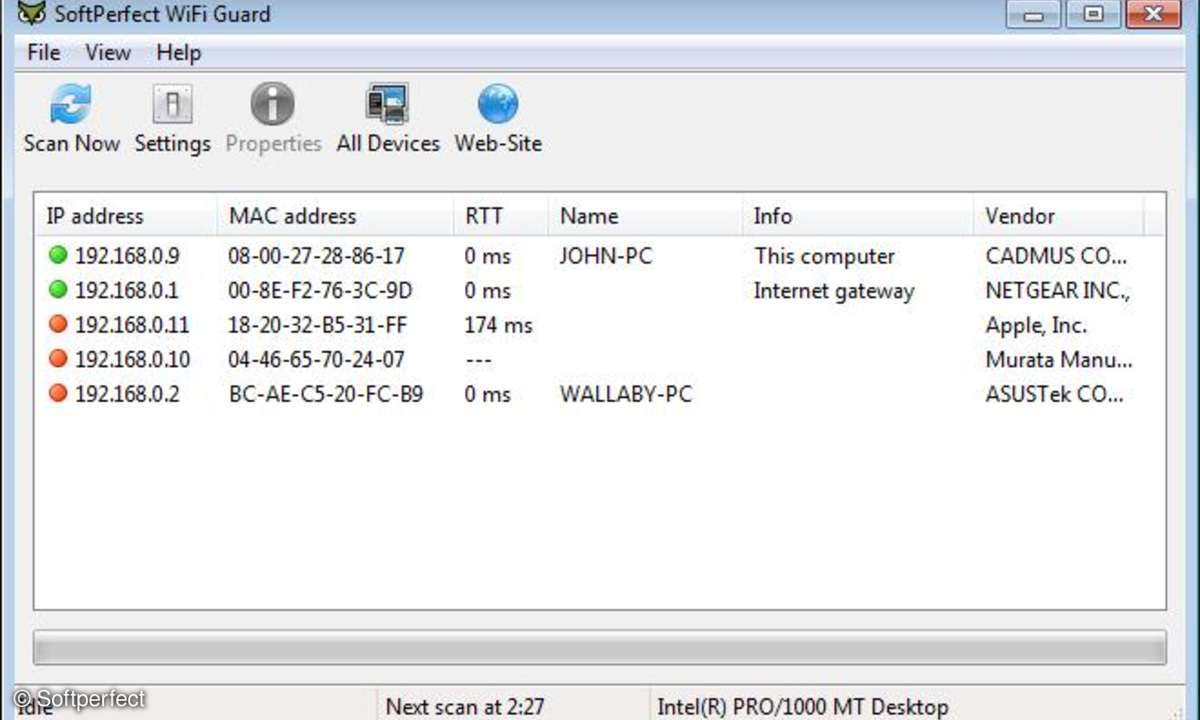
Hierbei macht es auch Sinn, wenn Sie für die "ungefährlichen" Geräte auch gleich eine passende Bemerkung eintragen, wie zum Beispiel "Webradio", "Bürodrucker", "Andys Smartphone" und so weiter. Je nach Anzahl der WLAN-Geräte in Ihrem Haushalt wird anfangs noch der ein oder andere vermeintliche "Einbrecher" auftauchen, der sich dann als noch nicht registriertes, heimisches WLAN-Gerät entpuppt.
Sobald jedoch alle berechtigten Geräte in WiFi Guard registriert sind, sollte Ihnen das Tool kein neues Gerät mehr melden. Falls doch, handelt es sich höchstwahrscheinlich um einen unerwünschten Gast. In einem solchen Fall sollten Sie Ihr WLAN-Passwort im Router schnellstmöglich ändern. Bedenken Sie, dass Sie das neue Passwort anschließend in allen am Router angeschlossenen WLAN-Geräten eintragen.
Throughput Test - ermittelt den WLAN-Durchsatz
Mit dem Tool Throughput Test von TamoSoft ermitteln Sie den exakten Datendurchsatz einer beliebigen Verbindungsstrecke in Ihrem Netzwerk. Die Anwendung sendet Datenpakete durch ihr Netzwerk und berechnet den Datendurchsatz in beide Richtungen sowie Paketverluste und Laufzeiten.
Die Ergebnisse zeigt das Tool als Zahl oder in Tabellenform an. Der Test mit TamoSoft Throughput unterstützt neben Ipv4-Verbindungen auch das immer häufiger eingesetzte Ipv6-Protokoll. Damit Sie einen WLAN-Durchsatztest mit dem Tool durchführen können, sind zwei Rechner erforderlich. Auf beiden Rechnern ist das Tool Througput Test installiert. Der erste Rechner sollte per Netzwerkkabel mit dem WLAN-Router verbunden sein. Diesen Rechner konfigurieren Sie als Tamosoft-Server.
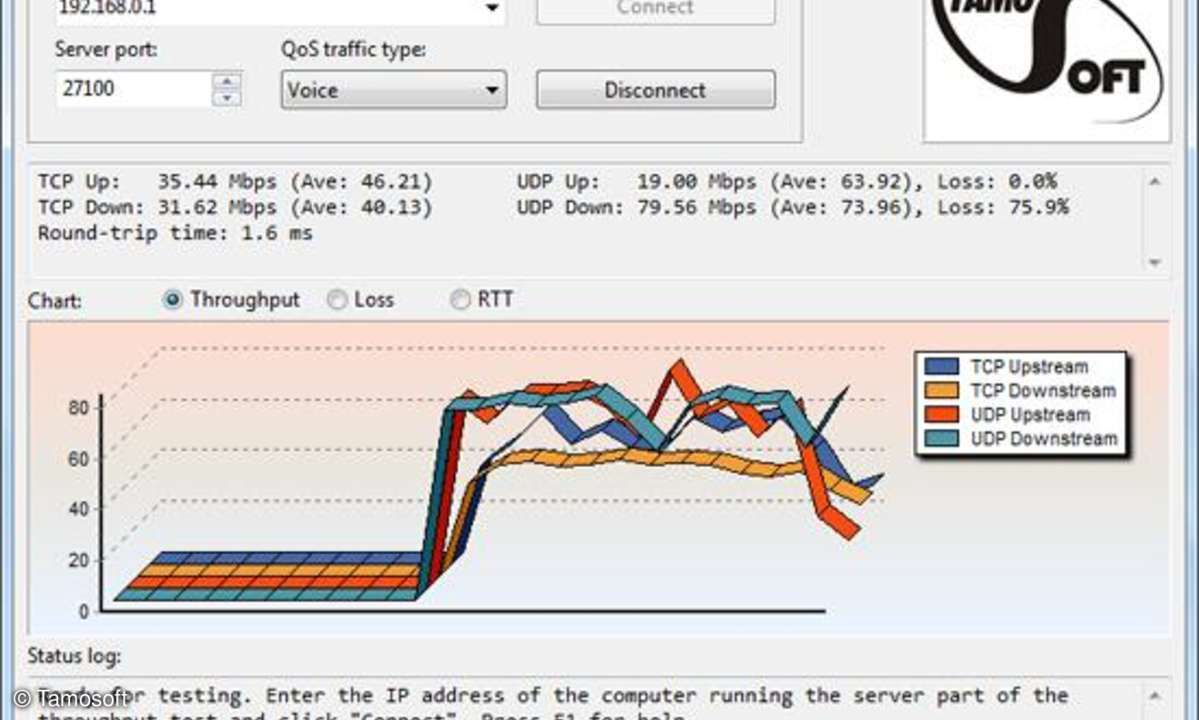
Der zweite Rechner ist ein Notebook, das per WLAN mit dem Router verbunden ist. Dieses Notebook konfigurieren Sie als Tamosoft-Client. Sobald Tamosoft Client und Tamosoft Server verbunden sind, können Sie den Durchsatztest starten. Unser Mini-Workshop auf dieser Seite zeigt, wie Sie die Verbindung zwischen beiden Geräten herstellen.
OkayFreedom VPN - sicheres WLAN am öffentlichen Hotspot
Der VPN-Client OkayFreedom VPN ist in mehrfacher Hinsicht nützlich. Zunächst einmal umgehen Sie mit dem Tool die lästige Sperre für diverse Youtube-Videos. Zudem verhindert das VPN-Tool, dass irgendein Geheimdienst oder ähnliche illegale Institutionen Ihre Aktivitäten im Internet aufzeichnen. Besonders interessant ist aber die Nutzung von OkayFreedom VPN, wenn Sie ab und zu mit dem Notebook in den meistens unsicheren, öffentlichen Hotspots unterwegs sind.
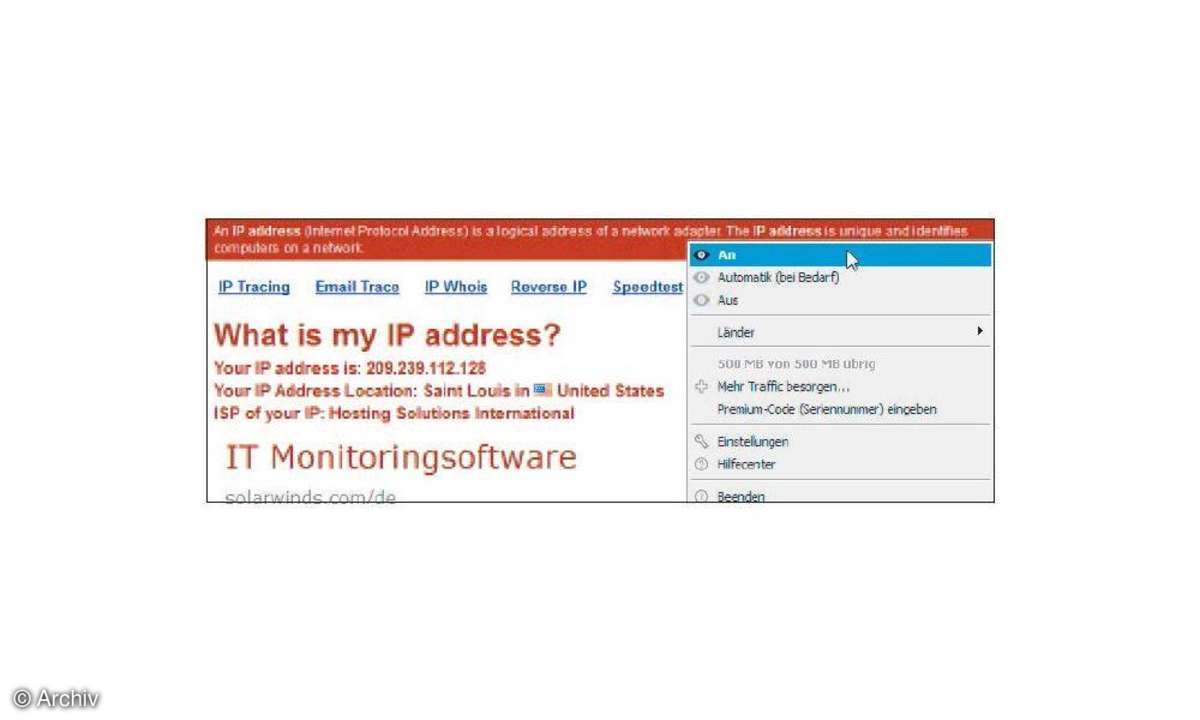
Durch den verschlüsselten Datentunnel zwischen Ihrem Notebook und dem OkayFreedom-VPN-Server im Internet kommt kein anderes Gerät im besagten Hotspot an Ihr Notebook oder die im Tunnel übertragenen Daten heran. In der kostenlosen Variante des Tools sind 500 MByte Traffic pro Monat enthalten. Das ist für einige Surf- oder Mail-Sitzungen am offenen Hotspot ausreichend.
Advanced Port Scanner - Geräte mit offenen Ports aufspüren
Der Advanced Port Scanner ist ein schnelles, nutzerfreundliches Tool, das alle Geräte im Heimnetz auf geöffnete Ports prüft. Der offene Port eines Gerätes bietet eine Kontaktmöglichkeit für andere Geräte oder Anwendungen im Netzwerk. Ein offener Port lässt sich aber auch als mögliches Einfallstor für Angreifer missbrauchen. Die Eckdaten des eigenen Heimnetzwerks mit Start- und End-IP-Adresse erkennt das Tool automatisch. Auch die Eingabe einer bestimmten Port-Range ist erst einmal nicht erforderlich.
Ein Klick auf die "Scan"-Schaltfläche genügt und kurz darauf listet das Tool alle Clients und deren geöffnete Ports ("Open Ports") auf. In Klammern dahinter steht der Dienst, der für den offenen Port verantwortlich ist. Achtung: Der Advanced Port Scanner ist ein reines Informations-Tool. Falls Ihnen ein Dienst verdächtig erscheint, bemühen Sie zur Info eine Suchmaschine. Der Advanced Port Scanner läuft unter Windows XP, Vista und Windows 7.












